Đối với người dùng hệ điều hành iOS, họ có lợi thế rất lớn về dung lượng lưu trữ. Tại sao nó lại lớn như vậy bởi vì Apple sử dụng định dạng riêng cho hình ảnh để tối ưu hóa tốt hơn so với các định dạng JPG, PNG truyền thống trước đây. Tuy nhiên, việc sử dụng định dạng HEIC “khác” cũng khiến người dùng gặp nhiều bất cập. Trong bài viết này Thủ thuật phần mềm sẽ hướng dẫn các bạn Cách chuyển HEIC sang JPG.
1. Sử dụng phần mềm Offline
Có rất nhiều công cụ hỗ trợ chuyển đổi HEIC sang JPG nhưng tốc độ cực chậm và số lượng ảnh mỗi lần chuyển đổi bị hạn chế. Nhưng có một phần mềm gọi là iMazing HEIC Converter hoàn toàn miễn phí, cực kỳ nhanh và hiệu quả.
Trang chủ: https://imaging.com/
Bước 1: Đầu tiên bạn cần convert các file HEIC sang JPG nằm trong một thư mục. Sau đó, bạn kéo các tệp HEIC vào phần mềm Image Converter.
Bước 2: Sau đó, bạn sẽ có các tệp HEIC ở đây. Bạn tiếp tục chọn chất lượng ảnh khi chuyển đổi ở mục Quality.

Bước 3: Sau đó các bạn chọn phần Format để chọn định dạng ảnh. Bao gồm 2 định dạng PNG và JPEG (JPEG là tên đầy đủ của định dạng JPG).
Sau khi thiết lập xong chọn Convert.
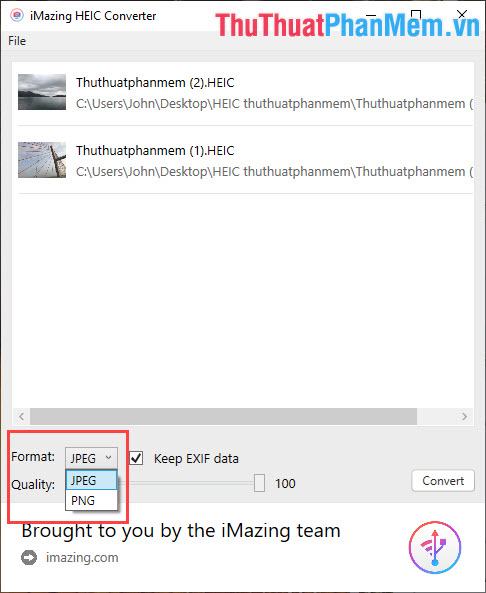
Bước 4: Phần mềm sẽ tự động chuyển đổi định dạng từ HEIC sang JPEG.
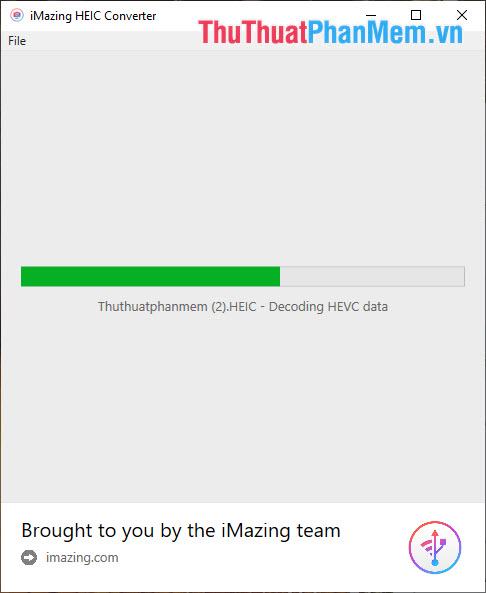
Và sau đó chúng ta sẽ có những bức ảnh định dạng JPEG mà vẫn giữ nguyên chất lượng. Bây giờ hệ thống Windows có thể đọc hình ảnh (Windows không hỗ trợ định dạng HEIC).
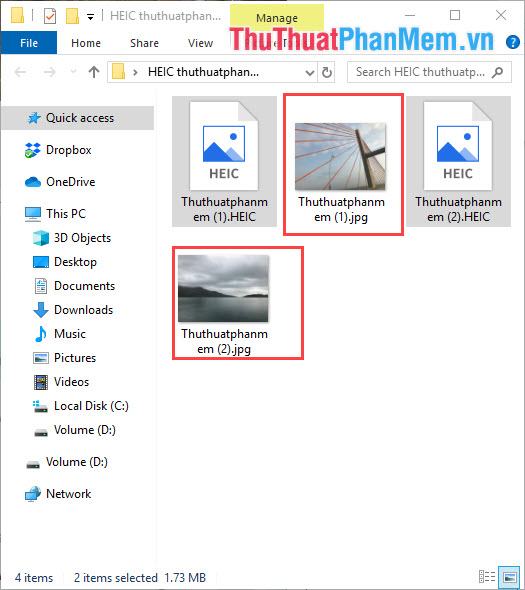
2. Sử dụng phần mềm Online
Trang chủ: https://heictojpg.com/
Đây là công cụ chuyển đổi HEIC sang JPG trực tuyến hoàn toàn miễn phí cho người dùng. Tốc độ chuyển đổi của trang Web phụ thuộc vào tốc độ mạng của bạn.
Bước 1: Các bạn chọn Choose (+) để chọn file HEIC cần chuyển đổi (Có thể chọn nhiều file cùng lúc).
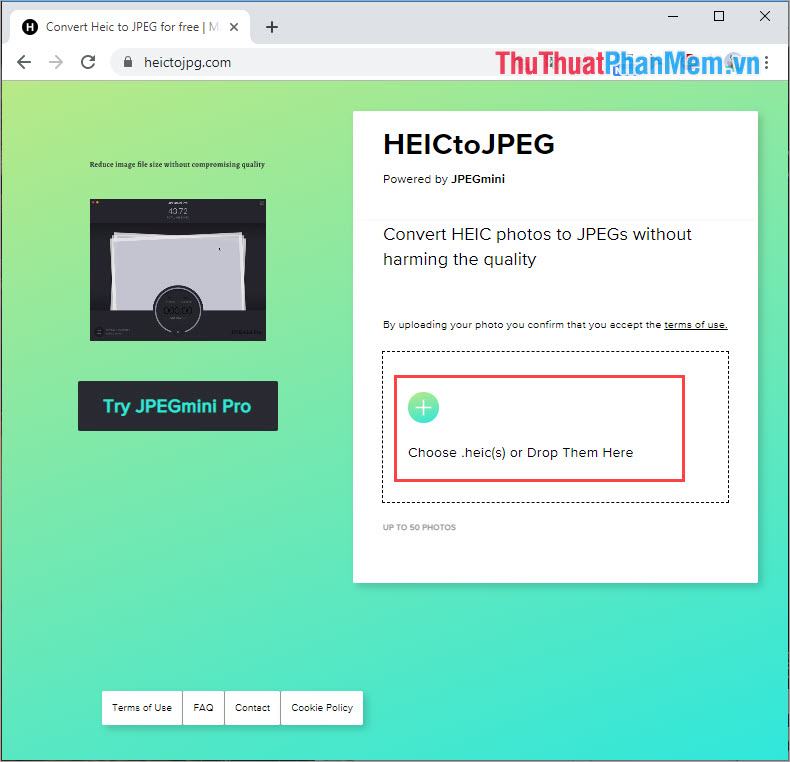
Bước 2: Phần mềm sẽ tự động convert file HEIC sang JPG cho bạn.
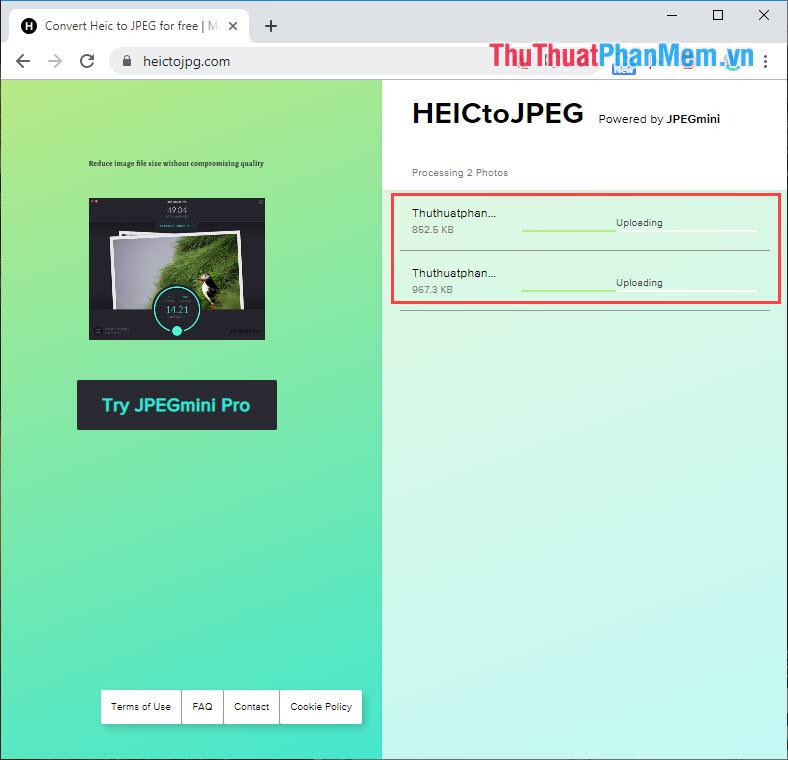
Bước 3: Sau khi chuyển đổi định dạng, bạn chỉ cần tải về máy tính.
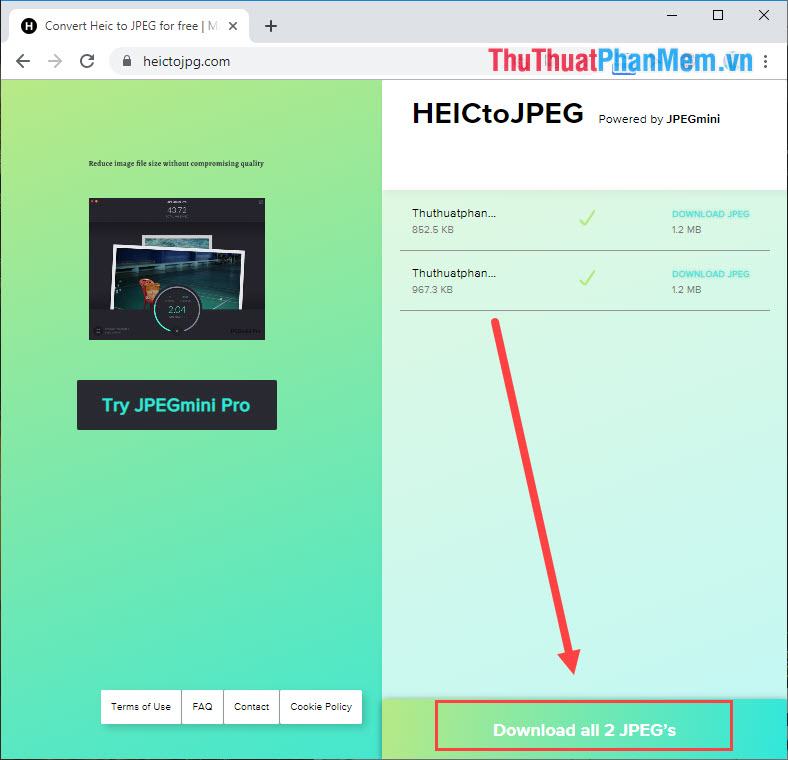
Ghi chú: Định dạng JPG còn được gọi là JPEG.
Như vậy trong bài viết này Thủ thuật phần mềm đã hướng dẫn các bạn cách chuyển đổi định dạng HEIC sang JPG một cách nhanh chóng và hiệu quả. Chúc may mắn!
Bạn thấy bài viết Cách chuyển đổi đuôi HEIC sang JPG có đáp ướng đươc vấn đề bạn tìm hiểu không?, nếu không hãy comment góp ý thêm về Cách chuyển đổi đuôi HEIC sang JPG bên dưới để vietabinhdinh.edu.vn có thể thay đổi & cải thiện nội dung tốt hơn cho các bạn nhé! Cám ơn bạn đã ghé thăm Website: vietabinhdinh.edu.vn
Nhớ để nguồn bài viết này: Cách chuyển đổi đuôi HEIC sang JPG của website vietabinhdinh.edu.vn
Chuyên mục: Hình Ảnh Đẹp
Tóp 10 Cách chuyển đổi đuôi HEIC sang JPG
#Cách #chuyển #đổi #đuôi #HEIC #sang #JPG
Video Cách chuyển đổi đuôi HEIC sang JPG
Hình Ảnh Cách chuyển đổi đuôi HEIC sang JPG
#Cách #chuyển #đổi #đuôi #HEIC #sang #JPG
Tin tức Cách chuyển đổi đuôi HEIC sang JPG
#Cách #chuyển #đổi #đuôi #HEIC #sang #JPG
Review Cách chuyển đổi đuôi HEIC sang JPG
#Cách #chuyển #đổi #đuôi #HEIC #sang #JPG
Tham khảo Cách chuyển đổi đuôi HEIC sang JPG
#Cách #chuyển #đổi #đuôi #HEIC #sang #JPG
Mới nhất Cách chuyển đổi đuôi HEIC sang JPG
#Cách #chuyển #đổi #đuôi #HEIC #sang #JPG
Hướng dẫn Cách chuyển đổi đuôi HEIC sang JPG
#Cách #chuyển #đổi #đuôi #HEIC #sang #JPG